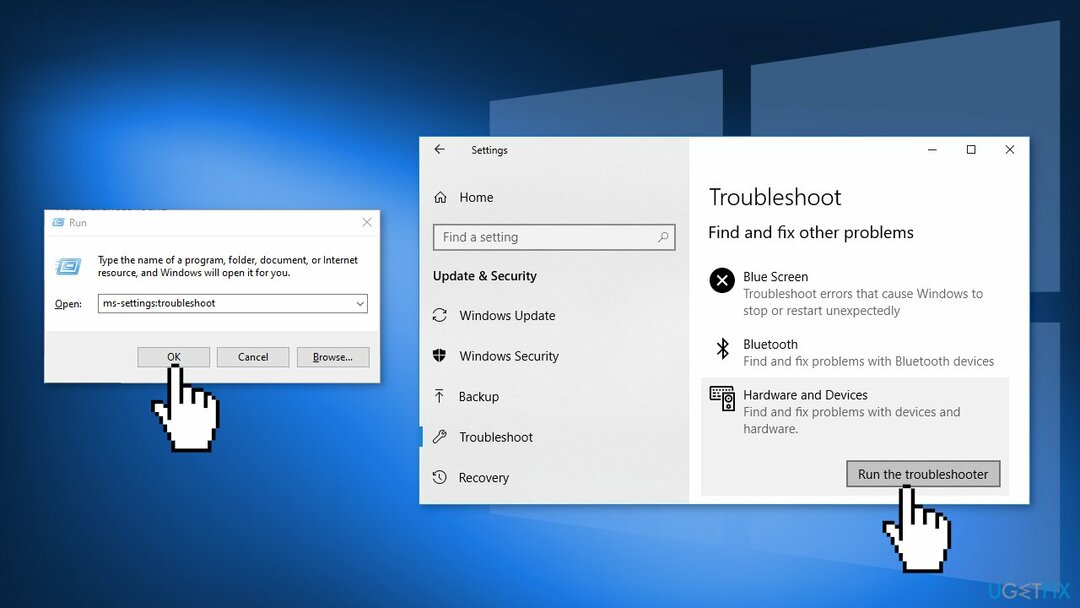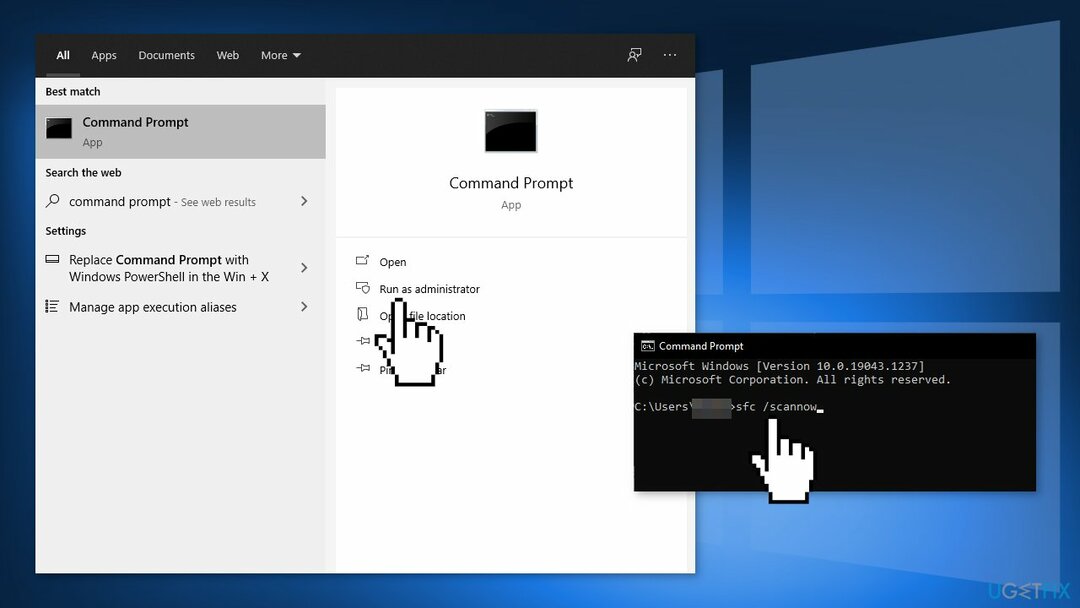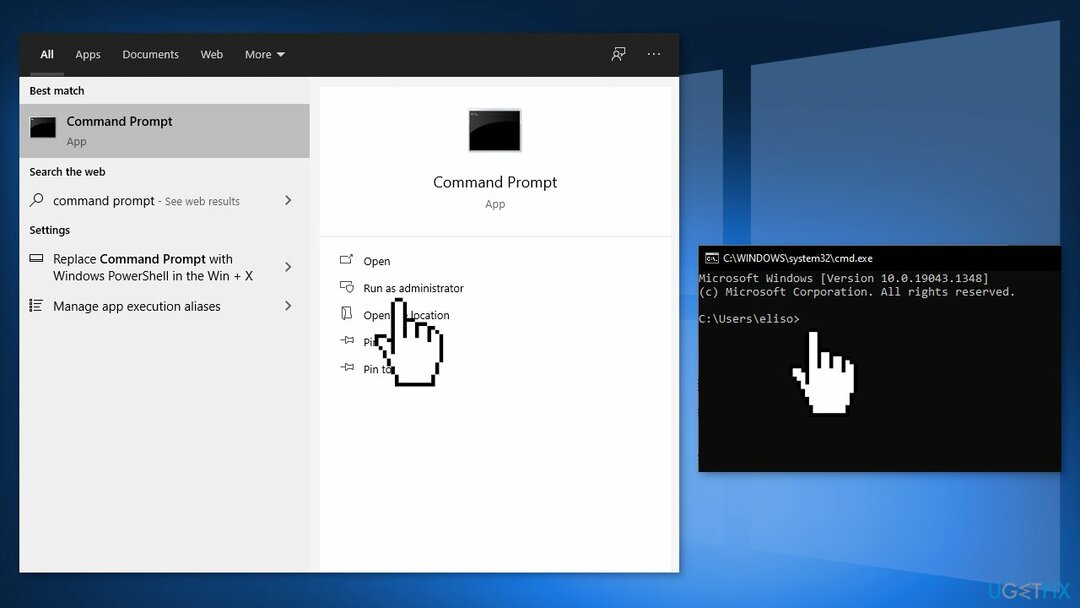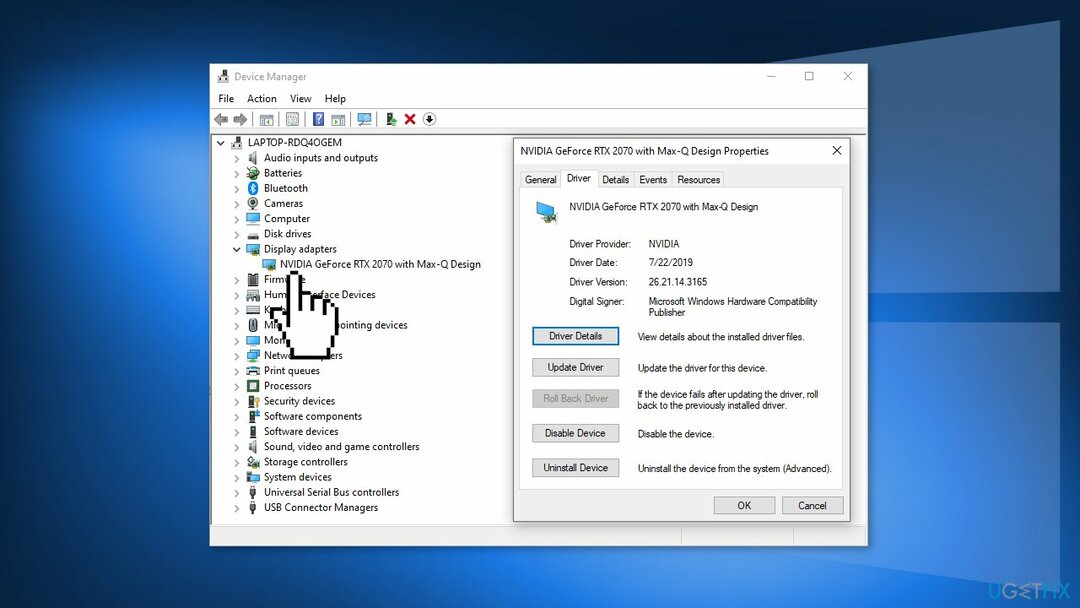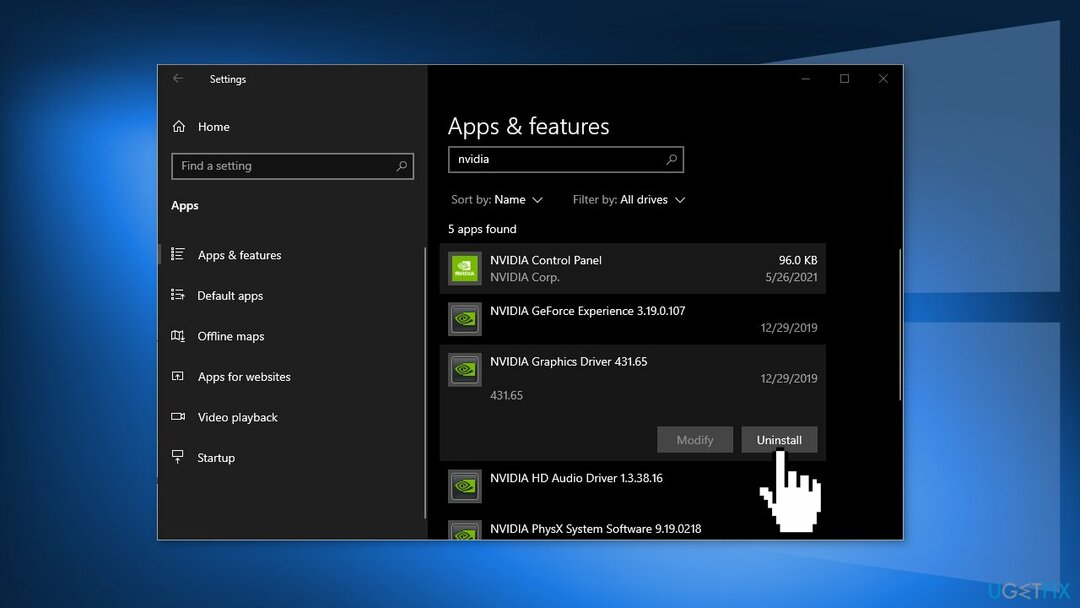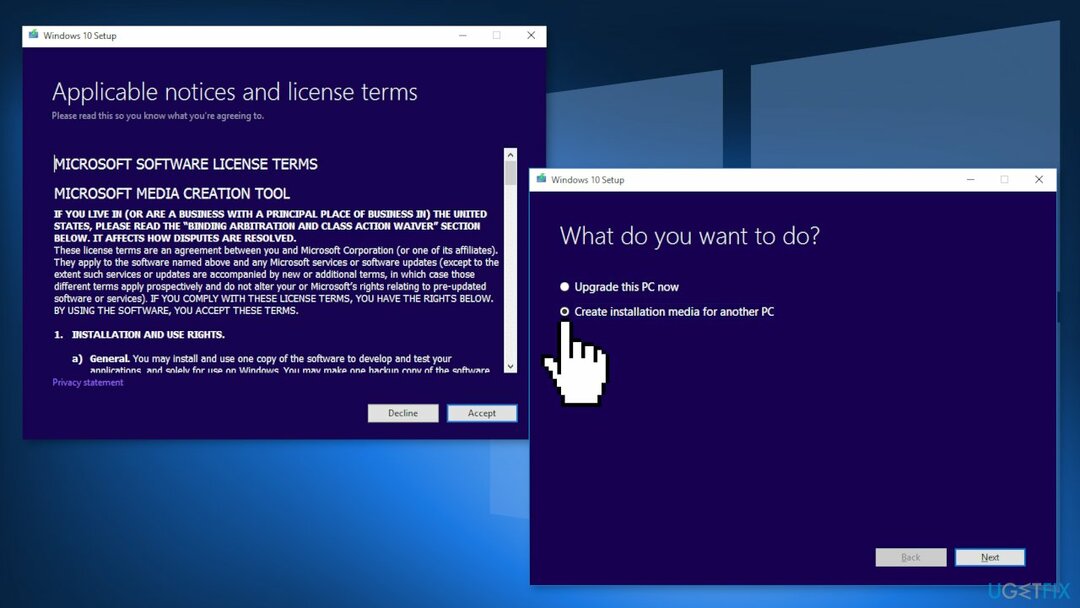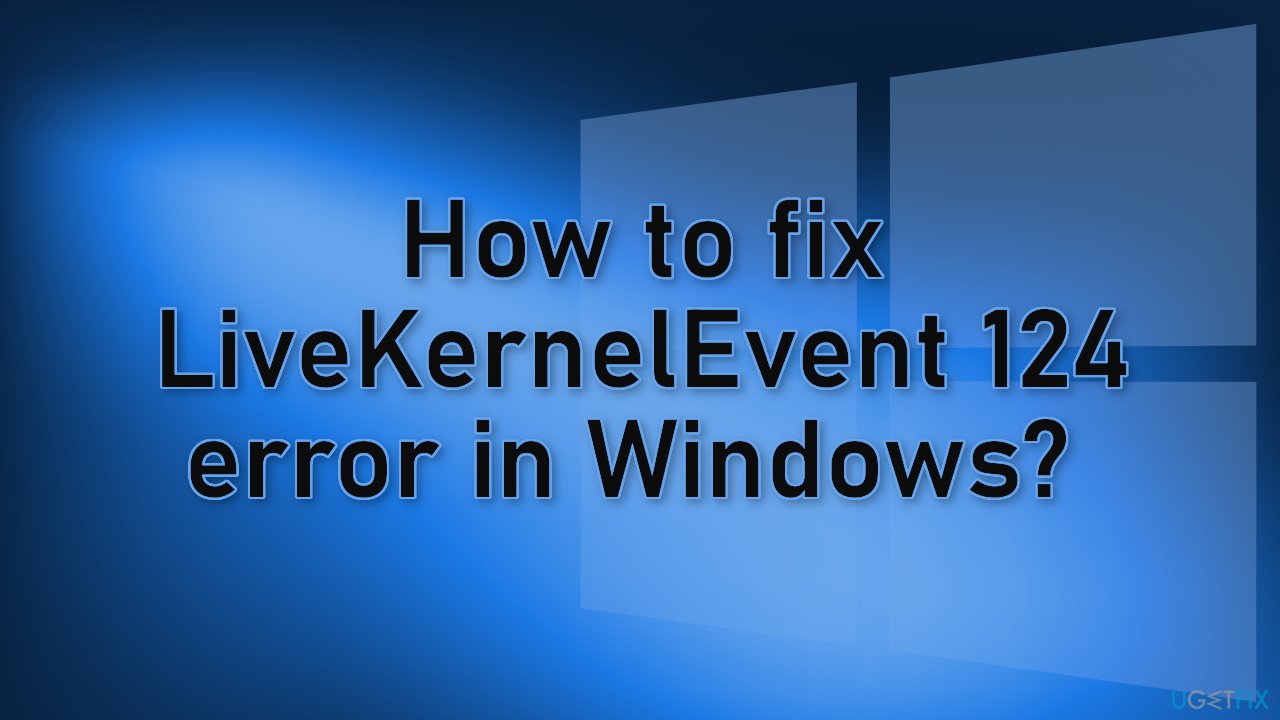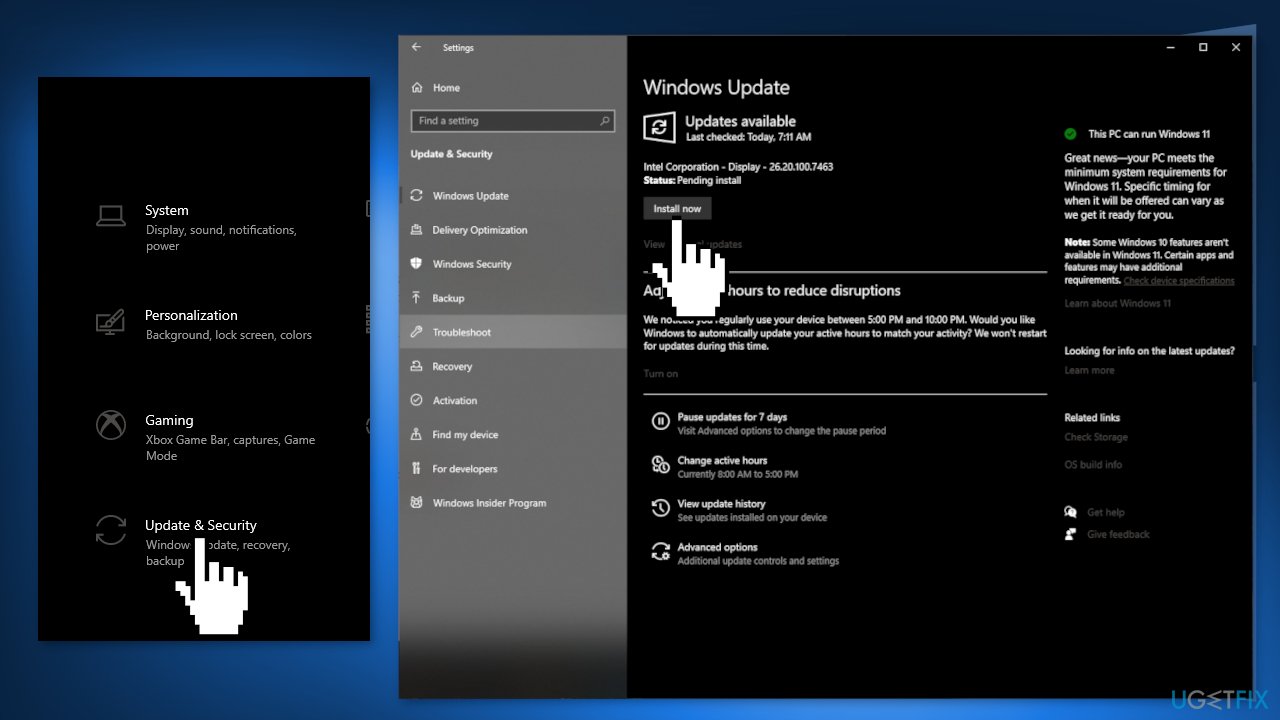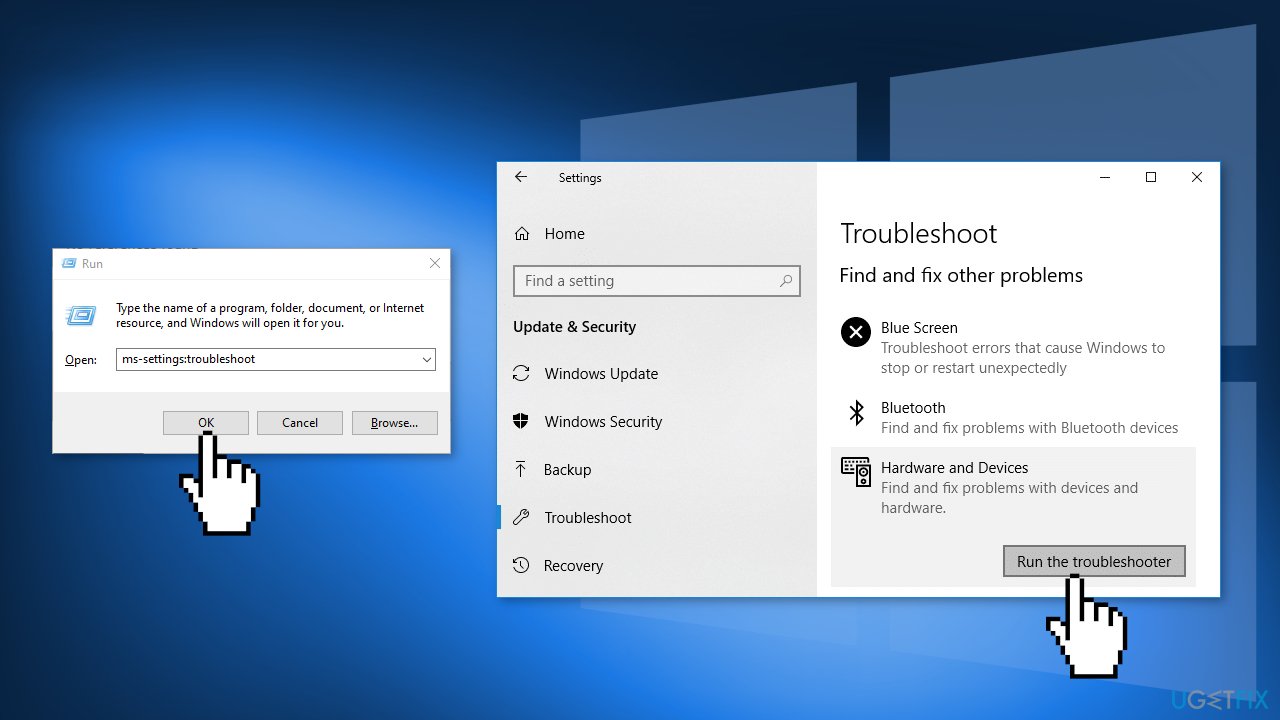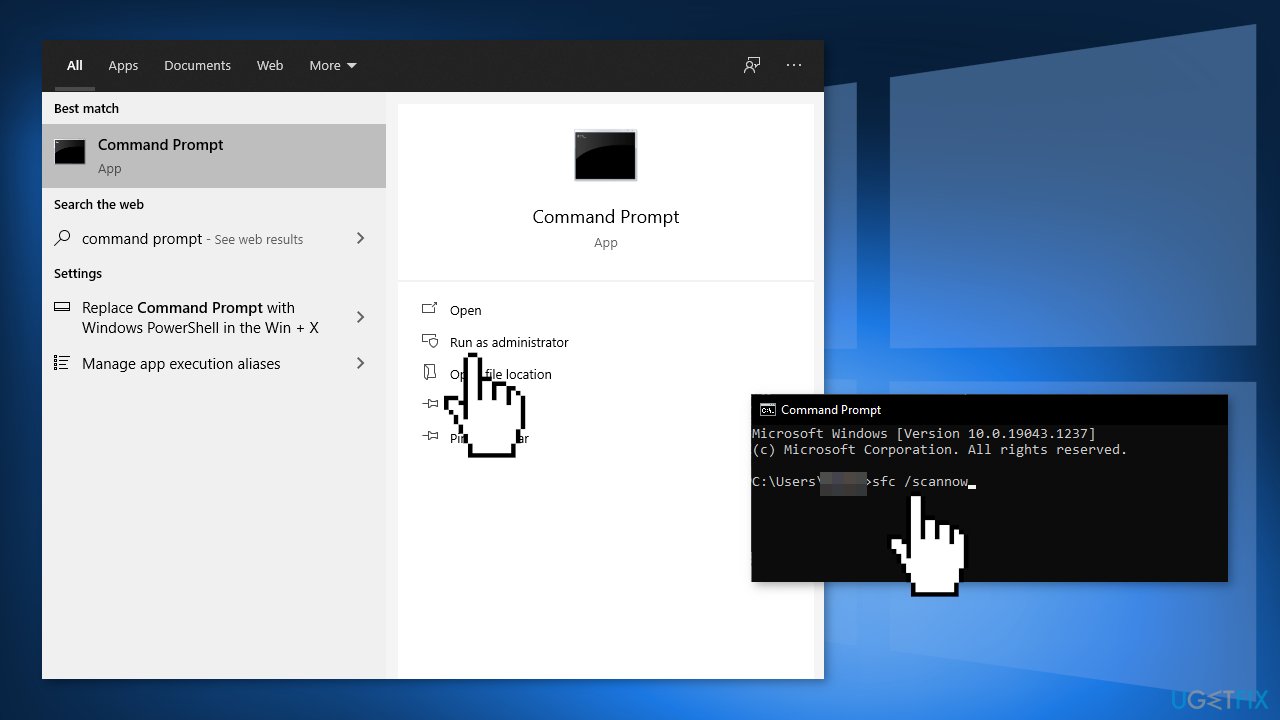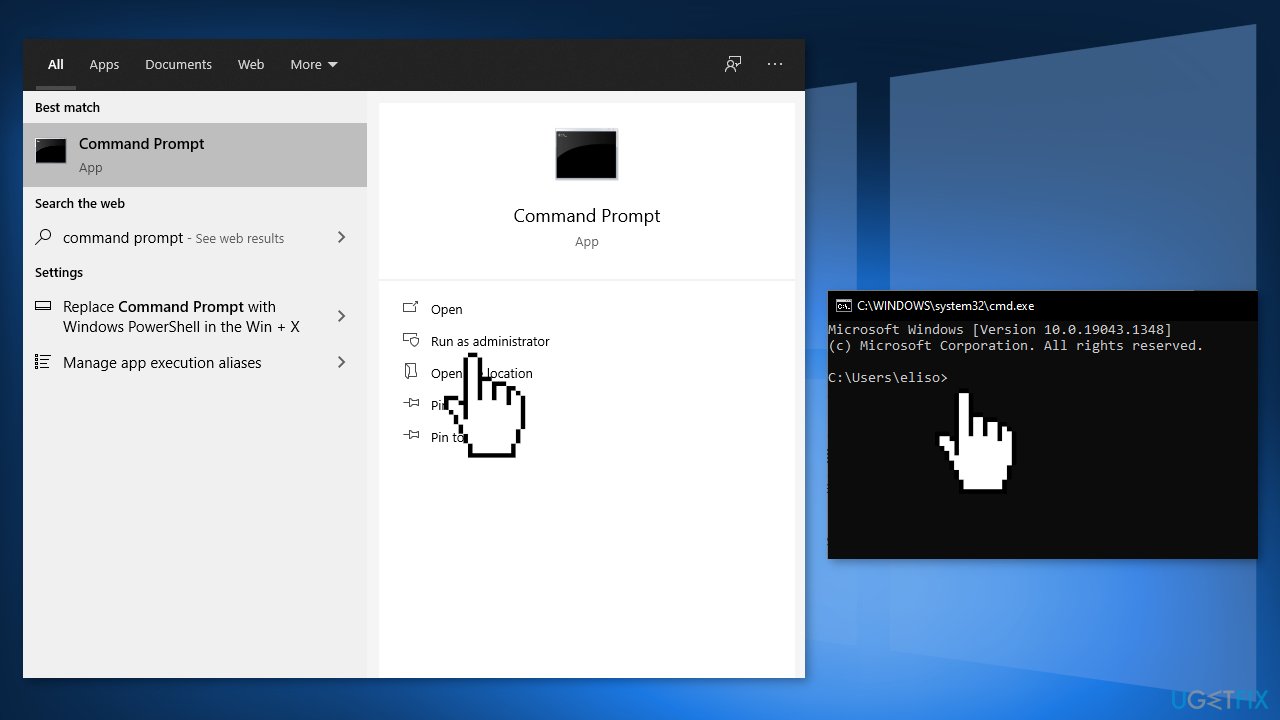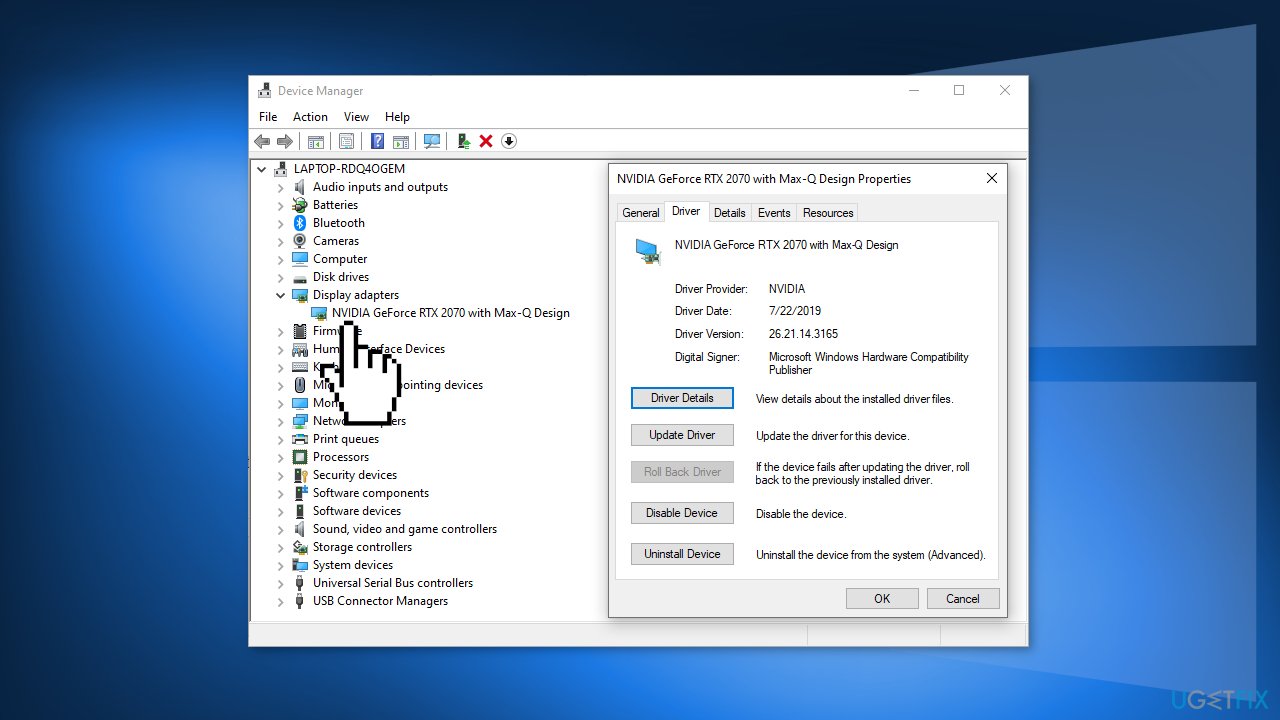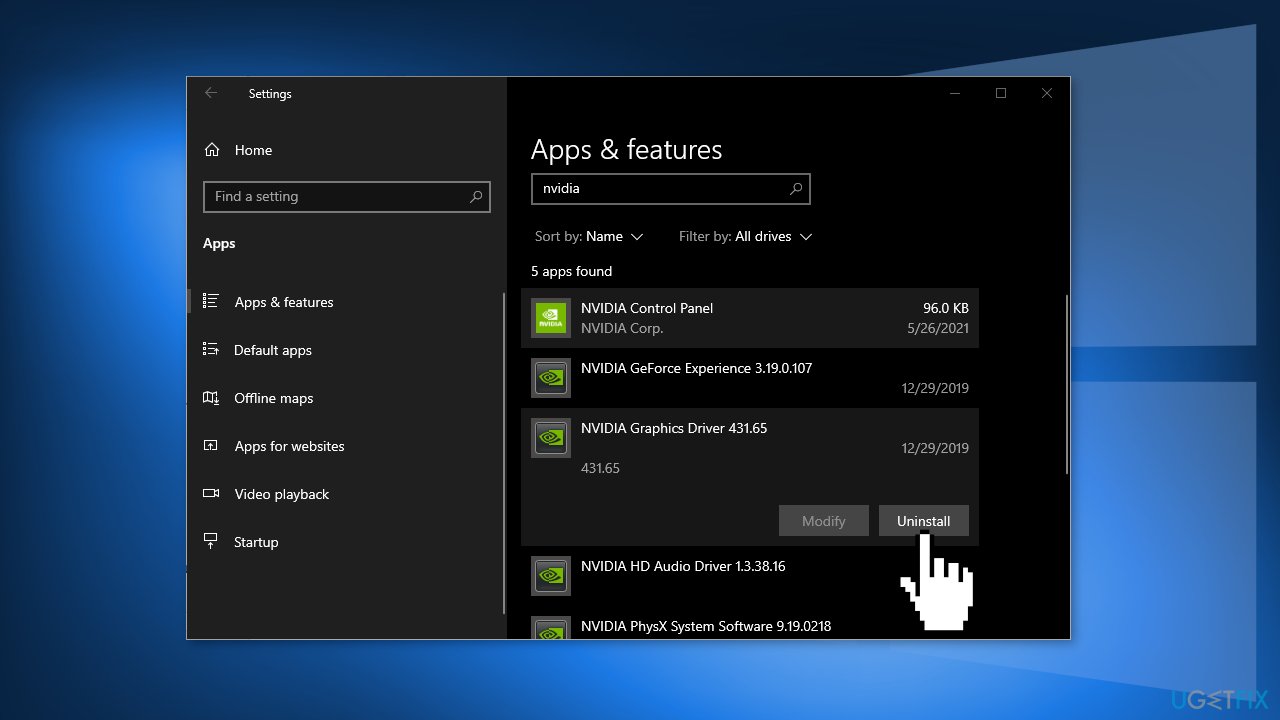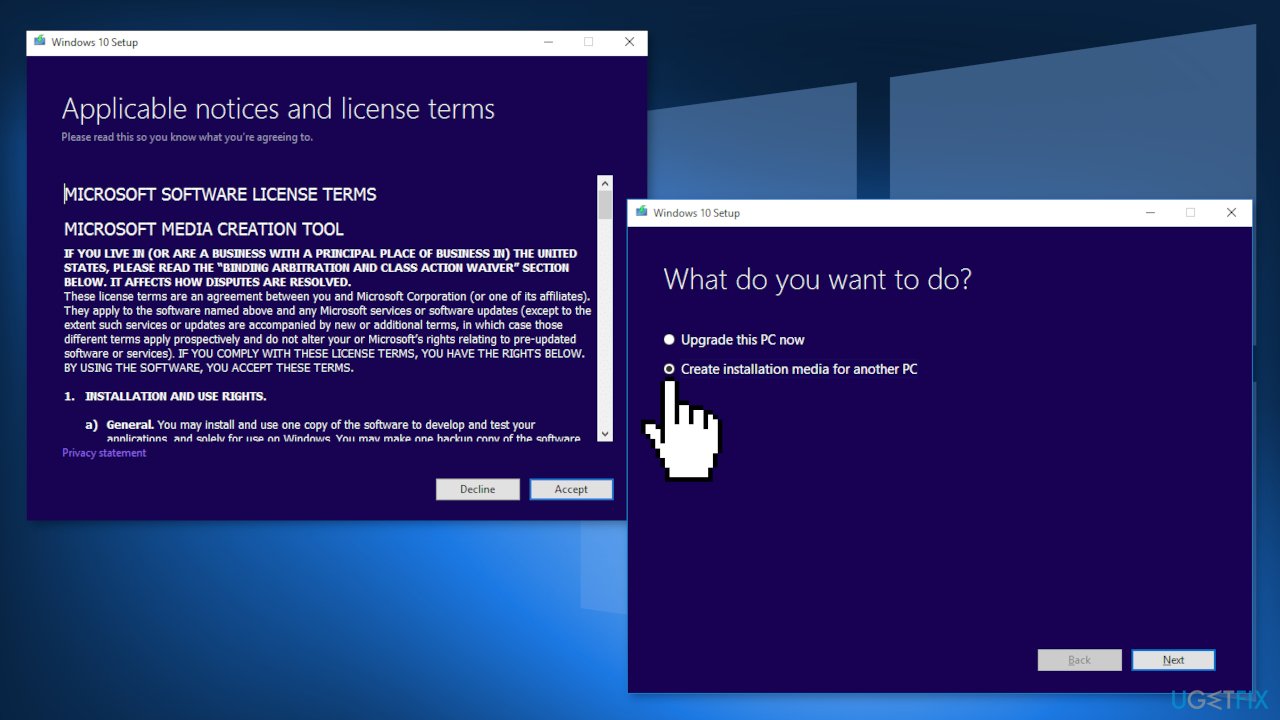Вопрос
Проблема: как исправить ошибку LiveKernelEvent 124 в Windows?
Привет. У меня неоднократно возникали сбои на моем компьютере с Windows 10. Я получаю ошибку LiveKernelEvent 124 каждый раз, когда это происходит. В чем может быть проблема?
Решенный ответ
Windows — одна из самых популярных операционных систем, разработанных Microsoft. Он используется в домах и офисах по всему миру. Людям нравятся возможности настройки, встроенные средства устранения неполадок и удобный интерфейс. Однако настройки иногда приводят к сбою системы. Производители различного оборудования должны убедиться, что их части совместимы с другим оборудованием.
Когда один из процессов или оборудования Windows выходит из строя, пользователи могут столкнуться с ошибками, задержками и даже сбоями. Некоторые пользователи столкнулись с ошибкой LiveKernelEvent 124. Неизвестно, что именно вызывает эту аварию. Это может появиться, когда пользователи используют определенные приложения или даже, казалось бы, из ниоткуда.
Обычно ошибки типа «синий экран» исчезают после перезапуска системы, но нет гарантии, что это больше не повторится. Вот почему вы должны попытаться найти корень проблемы. Это мог быть устаревший драйвер,[1] поврежденные системные файлы или что-то еще. Имейте в виду, что проблема может быть вызвана неисправностью оборудования, поэтому вы не сможете исправить ее, не заменив некоторые детали.
Если вы хотите избежать длительного процесса устранения неполадок, мы рекомендуем использовать ReimageСтиральная машина Mac X9 инструмент ремонта для сканирования вашей машины и автоматического исправления поврежденных компонентов системы, ошибок, таких как BSOD,[2] и проблемы с реестром. Программное обеспечение также можно использовать в целях оптимизации — освобождения места за счет очистки файлов cookie и кеша,[3] что должно повысить производительность.
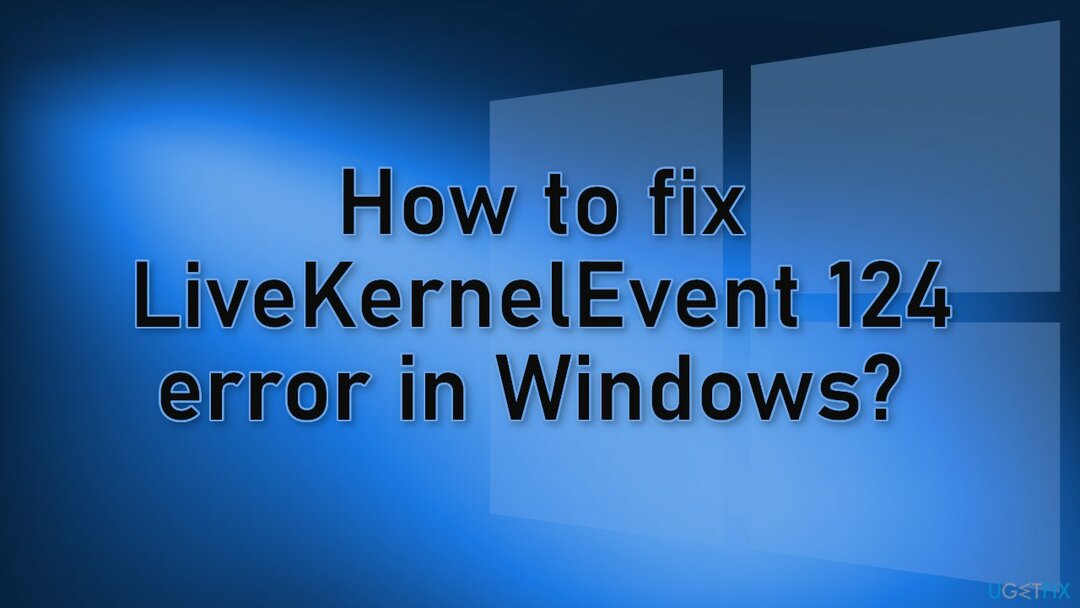
Ниже вы найдете 8 возможных решений ошибки LiveKernelEvent 124. Обязательно пройдите их внимательно и пошагово:
Способ 1. Установить доступные обновления
Исправить это сейчас!Исправить это сейчас!
Для восстановления поврежденной системы необходимо приобрести лицензионную версию Reimage Reimage.
- Нажмите Настройки в меню «Пуск» и щелкните Обновления и безопасность
- Выбирать Обновление Windows на левой панели и щелкните Проверить обновления кнопку, а затем ваш компьютер проверит, загрузит и установит все найденные обновления.
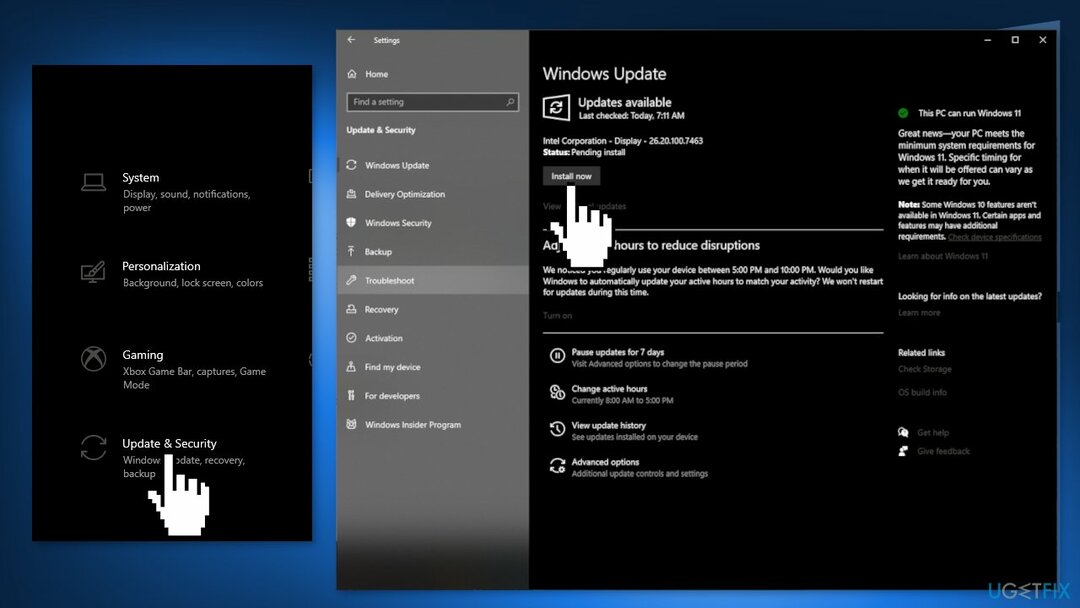
Способ 2. Запустите средство устранения неполадок оборудования и устройств.
Исправить это сейчас!Исправить это сейчас!
Для восстановления поврежденной системы необходимо приобрести лицензионную версию Reimage Reimage.
- Откройте Бегать диалоговое окно, нажав Windows + R
- Тип ms-settings: устранение неполадок внутри текстового поля и нажмите Входить открыть Средство устранения неполадок оборудования и устройств
- Нажмите на Другие средства устранения неполадок из меню на правой панели
- Прокрутите под Найдите и устраните другие проблемы, затем разверните список, связанный с Оборудование и устройства, затем нажмите Запустите средство устранения неполадок
- Внутри Оборудование и устройства средство устранения неполадок, терпеливо дождитесь завершения первоначального сканирования
- Нажмите на Давать возможность для настройки вашей установки Windows, чтобы всегда искать новые подписи драйверов при подключении нового оборудования
- Перезагрузить ваш компьютер и посмотрите, решена ли проблема
Способ 3. Восстановить поврежденные системные файлы
Исправить это сейчас!Исправить это сейчас!
Для восстановления поврежденной системы необходимо приобрести лицензионную версию Reimage Reimage.
Сканирование SFC — хорошая идея, чтобы проверить, не повреждены ли файлы Windows.
- Открытым Командная строка от имени администратора
- Используйте следующую команду и нажмите Входить:
sfc / scannow
- Перезагрузить ваша система
- Если SFC вернула ошибку, используйте следующие командные строки, нажав Входить после каждого:
DISM / Онлайн / Очистка-Образ / CheckHealth
DISM / Онлайн / Очистка-Изображение / ScanHealth
DISM / Онлайн / Очистка-Образ / RestoreHealth
Способ 4. Проверить диск
Исправить это сейчас!Исправить это сейчас!
Для восстановления поврежденной системы необходимо приобрести лицензионную версию Reimage Reimage.
- Убедитесь, что ваш диск не поврежден. Вы можете выполнять проверки с помощью Административного Командная строка:
- Если вы используете HDD в качестве основного драйвера (там, где установлена ваша операционная система — C: по умолчанию), используйте следующую команду и нажмите Входить:
chkdsk c: / f - Если вы используете SSD, используйте эту команду:
chkdsk c: / f / r / x - Если вы получили сообщение об ошибке, введите Y и ударил Входить
- Начать сначала ваше устройство для выполнения проверки
Метод 5. Обновите графический драйвер
Исправить это сейчас!Исправить это сейчас!
Для восстановления поврежденной системы необходимо приобрести лицензионную версию Reimage Reimage.
- Щелкните правой кнопкой мыши на Начинать и найдите диспетчер устройств
- Расширять Видеоадаптеры раздел
- Щелкните правой кнопкой мыши видеокарту и выберите Характеристики
- Перейти к Водитель вкладку и щелкните Обновлять
- Если обновление не устранило проблему, вы можете выбрать Откат драйвера и нажмите да
- Начать сначала ваш компьютер
Метод 6. Переустановите графический драйвер
Исправить это сейчас!Исправить это сейчас!
Для восстановления поврежденной системы необходимо приобрести лицензионную версию Reimage Reimage.
Если откат драйвера не помог, вам следует выполнить чистую установку драйвера. Вот быстрое решение:
- Щелкните правой кнопкой мыши на Начинать и выбрать Приложения и функции
- Прокрутите вниз, чтобы найти свой текущий графический драйвер
- Выбирать Удалить а затем подтвердите с помощью Удалить
- Следуйте инструкциям на экране, а затем перезагружать ваш компьютер
- Теперь перейдите на сайт производителя видеокарты и скачать последнюю версию драйвера оттуда или используйте автоматическое обновление, такое как DriverFix который можно использовать для быстрого обновления и резервного копирования всех ваших драйверов без проблем
Метод 7. Проверьте свой графический процессор
Исправить это сейчас!Исправить это сейчас!
Для восстановления поврежденной системы необходимо приобрести лицензионную версию Reimage Reimage.
Постоянные сбои могут указывать на то, что ваша видеокарта либо умирает, либо неисправна. Нет надежного встроенного инструмента, который мог бы диагностировать и сообщать о сбое графического процессора в среде Windows, однако для этого шага потребуется стороннее приложение.
Способ 8. Переустановите Windows
Исправить это сейчас!Исправить это сейчас!
Для восстановления поврежденной системы необходимо приобрести лицензионную версию Reimage Reimage.
Если все остальное не помогло, и вы даже не можете перезагрузить компьютер с Windows, вы можете полностью переустановить ОС. Вам даже не понадобится номер активации или какое-либо доказательство покупки. Просто убедитесь, что у вас доступно более 4 ГБ свободного места, так как именно столько места занимает загружаемый файл. Вот как переустановить Windows 10:
- Скачать в ISO файл
- Выбирать Создайте установочный носитель для другого ПК и нажмите Следующий
- Выбирать ISO файл и нажмите Следующий
- Нажмите Заканчивать
- Открыть ISO-файл Windows вы скачали
- Открытым Настраивать и нажмите Следующий
- Нажмите Принимать (Будьте готовы ждать; эта следующая часть может занять некоторое время)
- Нажмите Установить
- Подождите, пока ваша система перезагрузится, и установите Окна
Исправляйте ошибки автоматически
Команда ugetfix.com делает все возможное, чтобы помочь пользователям найти лучшие решения для устранения их ошибок. Если вы не хотите бороться с методами ручного ремонта, используйте автоматическое программное обеспечение. Все рекомендованные продукты были протестированы и одобрены нашими профессионалами. Инструменты, которые можно использовать для исправления ошибки, перечислены ниже:
Предложение
сделай это сейчас!
Скачать Fix
Счастье
Гарантия
сделай это сейчас!
Скачать Fix
Счастье
Гарантия
Совместим с Майкрософт ВиндоусСовместим с OS X По-прежнему возникают проблемы?
Если вам не удалось исправить ошибку с помощью Reimage, обратитесь за помощью в нашу службу поддержки. Сообщите нам все подробности, которые, по вашему мнению, нам следует знать о вашей проблеме.
Reimage — запатентованная специализированная программа восстановления Windows. Он диагностирует ваш поврежденный компьютер. Он просканирует все системные файлы, библиотеки DLL и ключи реестра, которые были повреждены угрозами безопасности.Reimage — запатентованная специализированная программа восстановления Mac OS X. Он диагностирует ваш поврежденный компьютер. Он просканирует все системные файлы и ключи реестра, которые были повреждены угрозами безопасности.
Этот запатентованный процесс восстановления использует базу данных из 25 миллионов компонентов, которые могут заменить любой поврежденный или отсутствующий файл на компьютере пользователя.
Для восстановления поврежденной системы необходимо приобрести лицензионную версию Reimage инструмент для удаления вредоносных программ.
Нажмите
Условия использования Reimage | Политика конфиденциальности Reimage | Политика возврата денег за товар | Нажмите
Доступ к видеоконтенту с географическим ограничением с помощью VPN
Частный доступ в Интернет это VPN, которая может помешать вашему интернет-провайдеру правительство, и третьи стороны от отслеживания вашей онлайн-активности и позволяют вам оставаться полностью анонимным. Программное обеспечение предоставляет выделенные серверы для торрентов и потоковой передачи, обеспечивая оптимальную производительность и не замедляя вашу работу. Вы также можете обойти географические ограничения и без ограничений просматривать такие сервисы, как Netflix, BBC, Disney + и другие популярные потоковые сервисы, независимо от того, где вы находитесь.
Не платите авторам программ-вымогателей — воспользуйтесь альтернативными вариантами восстановления данных
Атаки вредоносных программ, особенно программ-вымогателей, на сегодняшний день представляют наибольшую опасность для ваших фотографий, видео, рабочих или школьных файлов. Поскольку киберпреступники используют надежный алгоритм шифрования для блокировки данных, его больше нельзя использовать, пока не будет выплачен выкуп в биткойнах. Вместо того, чтобы платить хакерам, вы должны сначала попробовать использовать альтернативный восстановление методы, которые могут помочь вам восстановить хотя бы часть потерянных данных. В противном случае вы также можете потерять свои деньги вместе с файлами. Один из лучших инструментов, который может восстановить хотя бы часть зашифрованных файлов — Восстановление данных Pro.
Question
Issue: How to fix LiveKernelEvent 124 error in Windows?
Hello. I have been experiencing crashes on my Windows 10 computer repeatedly. I receive the LiveKernelEvent 124 error every time that happens. What could be the problem?
Solved Answer
Windows is one of the most popular operating systems developed by Microsoft. It is used in homes and offices around the world. People love the customization abilities, built-in troubleshooters, and user-friendly interface. However, the customizations sometimes cause the system to fail. Different kinds of hardware manufacturers have to make sure their parts are compatible with other hardware.
When one of the Windows processes or hardware goes rogue, users can experience bugs, lag, and even crashes. Some users have encountered the LiveKernelEvent 124 error. It is unknown what exactly causes this crash. It may appear when users are using certain applications or even seemingly out of nowhere.
Usually, Blue Screen errors disappear once you restart the system but there is no guarantee it will not happen again. That is why you should try to find the root of the problem. It could be an outdated driver,[1] corrupted system files, or else. Keep in mind, that the issue may be caused by a hardware malfunction so you might not be able to fix it without replacing some parts.
If you want to avoid going through a lengthy troubleshooting process, we recommend using RestoroMac Washing Machine X9 repair tool to scan your machine and automatically fix damaged system components, errors like BSODs,[2] and registry issues. The software can also be used for optimization purposes – free up space by clearing cookies and cache,[3] which should boost the performance.
Below you will find 8 possible solutions for the LiveKernelEvent 124 error. Be sure to go through them carefully and step-by-step:
Method 1. Install Available Updates
Fix it now!
Fix it now!
To repair damaged system, you have to purchase the licensed version of Restoro Mac Washing Machine X9.
- Click Settings from your start menu and click Updates & Security
- Choose Windows Upgrade from the left panel and click the Check for updates button, and then your computer will check for, download, and install any updates found
Method 2. Run the Hardware and Devices Troubleshooter
Fix it now!
Fix it now!
To repair damaged system, you have to purchase the licensed version of Restoro Mac Washing Machine X9.
- Open up a Run dialog box by pressing Windows + R
- Type ms-settings:troubleshoot inside the text box and press Enter to open up the Hardware and Device Troubleshooter
- Click on Other troubleshooters from the menu on the right-hand pane
- Scroll under Find and fix other problems, then expand the listing associated with Hardware and Devices, then click on Run the troubleshooter
- Inside the Hardware and Devices troubleshooter, wait patiently until the initial scan is complete
- Click on Enable in order to configure your Windows installation to always search for new driver signatures when new hardware is connected
- Reboot your computer and see if the issue is fixed
Method 3. Repair Corrupted System Files
Fix it now!
Fix it now!
To repair damaged system, you have to purchase the licensed version of Restoro Mac Washing Machine X9.
Running an SFC scan is a good idea to check whether Windows files are not damaged.
- Open Command Prompt as administrator
- Use the following command and press Enter:
sfc /scannow
- Reboot your system
- If SFC returned an error, then use the following command lines, pressing Enter after each:
DISM /Online /Cleanup-Image /CheckHealth
DISM /Online /Cleanup-Image /ScanHealth
DISM /Online /Cleanup-Image /RestoreHealth
Method 4. Check Disk
Fix it now!
Fix it now!
To repair damaged system, you have to purchase the licensed version of Restoro Mac Washing Machine X9.
- Ensure that your disk is not damaged. You can perform checks using Administrative Command Prompt:
- If you are using an HDD as your main driver (where your operating system is installed – C: by default), use the following command and press Enter:
chkdsk c: /f - If you are using SSD, use this command:
chkdsk c: /f /r /x - If you receive an error, type in Y and hit Enter
- Restart your device to perform the check
Method 5. Update Graphics Driver
Fix it now!
Fix it now!
To repair damaged system, you have to purchase the licensed version of Restoro Mac Washing Machine X9.
- Right-click on Start and find Device Manager
- Expand Display adapters section
- Right-click on your graphics card and select Properties
- Go to the Driver tab and click Update
- If the update did not get rid of the problem you can select Roll Back Driver and click Yes
- Restart your PC
Method 6. Reinstall Graphics Driver
Fix it now!
Fix it now!
To repair damaged system, you have to purchase the licensed version of Restoro Mac Washing Machine X9.
If rolling back the driver did not work, you should do a clean install of your driver. Here’s a quick solution:
- Right-click on Start and pick Apps and Features
- Scroll down to find your current graphics driver
- Pick Uninstall and then confirm with Uninstall
- Follow on-screen instructions and then reboot your PC
- Now, head to your graphics card manufacturer website and download the latest driver from there or employ an automatic updater such as DriverFix which can be used to quickly update and backup all your drivers without hassle
Method 7. Check your GPU
Fix it now!
Fix it now!
To repair damaged system, you have to purchase the licensed version of Restoro Mac Washing Machine X9.
Constant crashes might indicate they your graphics card is either dying or is faulty. There is no reliable built-in tool that could diagnose and report GPU failure within the Windows environment, however, a third-party application would be required for this step.
Method 8. Reinstall Windows
Fix it now!
Fix it now!
To repair damaged system, you have to purchase the licensed version of Restoro Mac Washing Machine X9.
If all else fails and you can’t even reset your Windows computer, you can reinstall the OS entirely. You won’t even need an activation number or any proof of purchase, either. Just make sure you have more than 4GB of space available, as that’s how much space the file you’ll download takes up. Here’s how to reinstall Windows 10:
- Download the ISO file
- Select Create installation media for another PC and click Next
- Select ISO file and click Next
- Click Finish
- Open the Windows ISO file you downloaded
- Open Setup and click Next
- Click Accept (Be prepared to wait; this next part may take a while)
- Click Install
- Wait for your system to restart and install Windows
Repair your Errors automatically
ugetfix.com team is trying to do its best to help users find the best solutions for eliminating their errors. If you don’t want to struggle with manual repair techniques, please use the automatic software. All recommended products have been tested and approved by our professionals. Tools that you can use to fix your error are listed bellow:
do it now!
Download Fix
Happiness
Guarantee
do it now!
Download Fix
Happiness
Guarantee
Compatible with Microsoft Windows
Compatible with OS X
Still having problems?
If you failed to fix your error using RestoroMac Washing Machine X9, reach our support team for help. Please, let us know all details that you think we should know about your problem.
Restoro — a patented specialized Windows repair program. It will diagnose your damaged PC. It will scan all System Files, DLLs and Registry Keys that have been damaged by security threats.Mac Washing Machine X9 — a patented specialized Mac OS X repair program. It will diagnose your damaged computer. It will scan all System Files and Registry Keys that have been damaged by security threats.
This patented repair process uses a database of 25 million components that can replace any damaged or missing file on user’s computer.
To repair damaged system, you have to purchase the licensed version of Restoro malware removal tool.To repair damaged system, you have to purchase the licensed version of Mac Washing Machine X9 malware removal tool.
Private Internet Access is a VPN that can prevent your Internet Service Provider, the government, and third-parties from tracking your online and allow you to stay completely anonymous. The software provides dedicated servers for torrenting and streaming, ensuring optimal performance and not slowing you down. You can also bypass geo-restrictions and view such services as Netflix, BBC, Disney+, and other popular streaming services without limitations, regardless of where you are.
Malware attacks, particularly ransomware, are by far the biggest danger to your pictures, videos, work, or school files. Since cybercriminals use a robust encryption algorithm to lock data, it can no longer be used until a ransom in bitcoin is paid. Instead of paying hackers, you should first try to use alternative recovery methods that could help you to retrieve at least some portion of the lost data. Otherwise, you could also lose your money, along with the files. One of the best tools that could restore at least some of the encrypted files – Data Recovery Pro.
У некоторых пользователей возникают сбои системы при попытке выполнить некоторые сложные задачи. Когда они пытаются исследовать проблему с помощью диспетчера событий, они видят сообщение об ошибке во время игры или при выполнении сложных задач:
ProblemEventCode: LiveKernelEvent
Code: 141.
Если ваш ПК дает сбой во время игры и вы видите ошибку LiveKernelEvent 141, 144, 1a1, ab, 193, 117, 124 в средстве просмотра событий, тогда этот пост поможет вам.
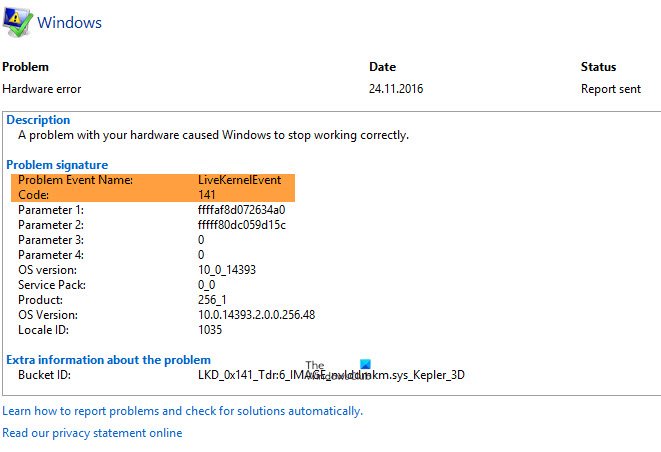
Что такое событие LiveKernel?
.medrectangle-4-multi-829 {border: none! important; display: block! important; float: none; line-height: 0; margin-bottom: 15px! important; margin-left: 0! important ; margin-right: 0! important; margin-top: 15px! important; min-height: 250px; min-width: 250px; padding: 0; text-align: center! important} Проблема с вашим оборудованием или драйвером устройства может заставить Windows перестать работать правильно. Когда это происходит, в диспетчере событий записывается LiveKernelEvent с кодом ошибки, например 141, 144, 1a1, ab, 193, 117, 124 и т. Д.
Что вызывает ошибки LiveKernelEvent?
Может быть много разных причин, по которым вы можете столкнуться с этой ошибкой. Однако проблема обычно возникает при выполнении задач с интенсивным использованием графики, например, при воспроизведении требовательной игры, редактировании видео и т. Д. Мы можем сказать, что это как-то связано с графическим драйвером или плохой видеокартой. Кроме того, вы также можете столкнуться с этой ошибкой из-за поврежденных файлов.
Вот что вы можете сделать, чтобы исправить ошибки LiveKernelEvent на Windows:
Обновите или откатите свой графический драйвер Не выполняйте разгон Запустите SFC и DISM Обновите свой ЦП
Давайте поговорим о них подробно.
1] Обновите или откатите свой графический драйвер
Давайте начнем с обновлением графического драйвера . Вам необходимо убедиться, что у вас установлена последняя версия используемого вами графического драйвера. Вы можете загрузить его с веб-сайта производителя и установить на свой компьютер. Сделайте это и проверьте, устранена ли проблема.
Некоторые из вас могут захотеть использовать бесплатные инструменты, такие как AMD Driver Autodetect , Утилита обновления драйверов Intel или утилиту Dell Update для обновления драйверов устройства. NV Updater сохранит графику NVIDIA Обновлен драйвер карты.
Если вы недавно обновили драйвер видеокарты и эта проблема возникла, возможно, вы захотите откатите драйвер и посмотрите.
2] Не разгонять
Разгон -это метод, позволяющий вашему процессору и графическому процессору работать на более высокой частоте. Но в случае некачественного оборудования это может привести к внезапному сбою вашего компьютера. Итак, не выполняйте разгон.
Иногда вы не подаете вручную более высокое напряжение на CPU или GPU, но установленное вами программное обеспечение может сделать то же самое за вас. Итак, проверьте любое такое программное обеспечение для разгона , такое как AMDRyzenMaster, Performance Maximizer, Intel Extreme Tuning или CPU.-Z для разгона.
3] Запустите SFC и DISM
Проблема может быть из-за поврежденного системного файла. Лучший способ исправить эти файлы-запустить SFC и DISM . Итак, запустите Командную строку от имени администратора и выполните следующую команду.
sfc/scannowDism/Online/Cleanup-Image/ScanHealth
Запустите их и посмотрите, сохраняется ли проблема.
4] Обновите свой графический процессор
Обычно с этой проблемой сталкиваются пользователи с более слабым графическим процессором. Но прежде чем делать какие-либо выводы, лучше подтвердить наши предположения.
Для этого я хочу, чтобы вы загрузили бесплатный инструмент Benchmark и запустите его. Если ваш компьютер выходит из строя во время тестирования графического процессора, вы знаете, что вам нужно потратить немного денег, вам необходимо обновить графический процессор. Если у вас еще нет средств, не запускайте тяжелое программное обеспечение. Накопите деньги и купите себе новый графический процессор.
Надеюсь, вы сможете исправить ошибку сбоя системы с помощью данных решений.
Читать далее: Компьютер с Windows автоматически перезагружается без предупреждения.
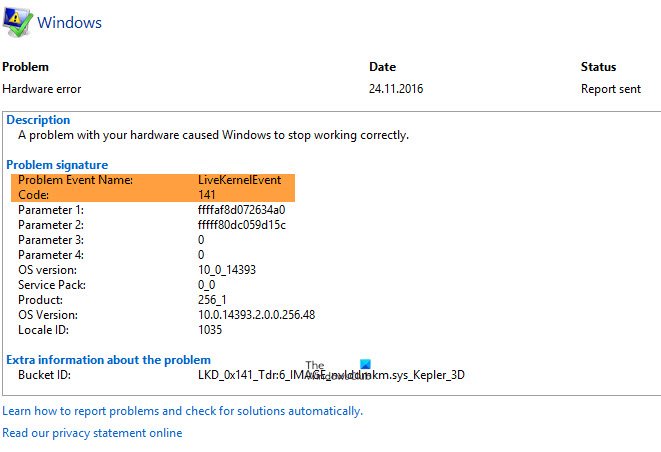
In my opinion Ryzen_Type_r gave you a better recommendation than using a static voltage and frequency.
I didn’t get to view your dumps, but will assume you are encountering the same WHEA errors in Event viewer that others are.
However, first let me address something that I often find mentioned in these posts.
It seems that people are particularly worried that their systems crash even while idle.
Rhetorical question: Do you know when the processor will select the highest voltage and the maximum frequency?
Answer: It is right when it is coming out of idle, and it is lightly loaded. It is precisely when it only has 1 or two things to do, that it will ratchet up the speeds and run the cores and memory controller faster than it was built for.
I’m no electrician, but in life I’ve noticed that electric cars run faster and lights burn brighter when you up the voltage.
I’ve also noticed that the more Christmas lights you put on a tree the more current it consumes.
So using the basic equation : A X V = W
We can rewrite it to be : A = W/V
So suppose I have a Program with 5 Threads and each thread will consume 10 Amps.
Further suppose that my system can only handle 100 Watts(PPT) before burning up.
So the question becomes : How high can the system raise Voltage, and still supply the necessary current to the cores?
or 50 Amps = 100 Watts / ?V
If V becomes greater than 2, then the right side of the equation will not match 50 Amps needed on the left.
So running 5 threads requiring 50 amps, with a power limit of 100W means you can’t raise voltage more than 2 volts.
Now lets take a look at what happens when the load on the system doubles. You now need to run 10 threads each requiring 10 amps for a total workload of 100Amps. Your system still can only handle a power loading of 100W.
Now how much voltage can your system apply and still supply the 100Amps?
100Amps = 100W/ ?V
Answer: In order to handle the increased workload the system must drop the voltage to no higher than 1 V.
Understand that the voltage will later determine what frequency the cores will run at.
So we have shown, that the higher the load on the system, the more current(A) will be required, and the corresponding Voltage(V) will have to be lowered if the Power(PPT(W)) remains constant.
You can run more things concurrently, but you have to run them at a lower voltage and thus more slowly (lower frequency)
Warning: There are overclockers out there that would have you just raise PPT watts. However, they are totally ignoring TDP.
And I see the hands going up in the back of the class. Oh Professor, Intel and AMD say you can run their processors with a higher wattage than TDP. True but that is only temporary. You have to understand, that TDP represents the amount of Heat that Thermodynamically can pass through the materials of the Processor itself. (Ceramic Die, TIM/Solder, Metal Heat Spreader). Understand that the Heat is generated in the Die(s), it then has to flow through the Thermal Interface Material, and get into the Heat Spreader. It is only after that it gets into the Heat spreader, that it can pass through your TIM, and enter Your Heatsink and then get carried away by Air or Water currents. There is nothing that you can do external to the processor that can improve on its TDP. You can not extract Heat that has not yet made it’s way through the internal materials.
The TDP for the 5900X and 5950X is 105 Watts. That is an internal bottleneck, like it or not. Your great cooling solution, doesn’t matter here.
There was quite a ruckus a number of years ago, whether Intel was using a cheap TIM or solder for it’s internal materials.
===========
One more thing, run your memory no faster than 3200MHz. That is the maximum speed of the Internal Memory controller.
People tend to ignore memory speed. They feel that just because they plunked down a chunk of change for their sticks, they should be allowed to ignore the specifications of the processor. They fail to understand, that the memory subsystem needs time to complete it’s loads and stores. If not given enough time, memory corruption occurs. The vast majority of these crashes are due to the Memory subsystem not having enough time. It is a shame that more people don’t use Error correcting memory. If they were to utilize it more, they would see the memory errors more quickly, often before the system was brought down. They want to run fast and care less about being reliable. That’s a shame because with Error correcting memory, one can see exactly how far one can push his/her sticks. They don’t have to guess like the people using Non-ECC.
====
Back to the topic:
Running a displaced Voltage on the VCore and VSoc will allow you to run cooler, as you won’t have to pump the high voltage through the chip all the time. (I personally use a VCore and VSoc differential of +0.006 to +0.024V)
As you have explained, you have a system that stays up for the better part of a day. You are very close to being stable, therefore you should only need the slightest bump in the right direction.

Если вы недавно столкнулись с ошибкой LiveKernelEvent 141 на своем устройстве с Windows 10, вы обратились по адресу. В этой статье мы рассмотрим причины, по которым эта неисправность может возникнуть в первую очередь, и попытаемся исправить ее, используя специальные решения для устранения неполадок.
Что вызывает событие Live Kernel?
С самого начала вам нужно знать, что ошибка Live kernel event 141 — это аппаратная ошибка, вызванная сбоем компонента ПК.
Однако, к счастью, это также может произойти из-за поврежденных драйверов или из-за определенного стороннего программного обеспечения.
LiveKernelEvent 141 часто вызывается разгоном, оперативной памятью, графическими процессорами NVIDIA или ATI, но наши читатели также сталкивались с проблемой во время игр, особенно в Warzone.
Другие ошибки LiveKernelEvent, о которых вам следует знать
LikeKernelEvent — это широко распространенная аппаратная ошибка, которая имеет множество других форм в зависимости от проявления и затронутого компонента.
Вот почему мы подумали, что важно сообщить вам о наиболее распространенных таких проблемах и о том, что большинство из них можно исправить с помощью приведенных ниже решений.
- LiveKernelEvent 117. Эта проблема обычно возникает из-за сбоя видеодрайвера Nvidia nvlddmkm.sys.
- LiveKernelEvent 193. Проблема в основном возникает из-за неисправных или поврежденных драйверов, но приведенные ниже решения помогут вам ее исправить.
- LiveKernelEvent 1A1 — Если вы получаете эту ошибку, причиной является блок питания.
- LiveKernelEvent 124. Это может быть вызвано устаревшим драйвером, поврежденными системными файлами или сбоем аппаратного компонента, но, скорее всего, вы сможете исправить это, используя приведенные ниже решения.
- LiveKernelEvent 1A8. Проблема может быть вызвана драйвером Intel Wireless, и она часто возникает на ноутбуках HP, поэтому переустановка драйвера должна решить эту проблему.
- LiveKernelEvent 1B8 — разгон и профили XMP могут быть вероятным источником проблемы.
В любом случае, с правильными решениями вы можете устранить эту аппаратную ошибку 141, а также вышеупомянутые, выполнив следующие действия.
Как исправить ошибку LiveKernelEvent 141?
1. Проверьте свою память
- Нажмите кнопку «Пуск», введите memory и нажмите «Запуск от имени администратора», чтобы запустить диагностику памяти Windows с полными правами.
- Теперь нажмите на первый вариант, «Перезагрузить сейчас» и проверьте наличие проблем.
- После перезагрузки система проведет диагностику ваших модулей оперативной памяти и найдет возможные проблемы. Если это произойдет, к сожалению, вам придется заменить поврежденный модуль (модули).
Один или несколько модулей оперативной памяти могут быть причиной аппаратной ошибки Windows с кодом 141.
Если вы недавно столкнулись с ошибкой LiveKernelEvent с кодом 141 на своем устройстве Windows первым шагом будет проверка целостности памяти с помощью средства диагностики памяти Windows, как показано выше.
2. Запустите сканирование DISM и SFC
- Нажмите кнопку «Пуск», введите cmd и выберите «Запуск от имени администратора», чтобы открыть командную строку с полными правами.
- В командной строке введите следующую команду и нажмите Enter:
sfc/scannow
- После того, как это будет сделано, введите следующую команду и нажмите Enter после каждой:
DISM /online /Cleanup-Image /ScanHealthDISM /Online /Cleanup-Image /RestoreHealth
- Когда процедура завершится, перезагрузите компьютер и посмотрите, сохраняется ли код аппаратной ошибки 141.
3. Отключите разгон графического процессора или удалите программное обеспечение для разгона.
- Нажмите кнопку «Пуск» и выберите «Настройки» в меню.
- Теперь нажмите Приложения.
- Найдите используемое вами программное обеспечение для разгона, щелкните его и нажмите кнопку «Удалить».
- Следуйте инструкциям для полной деинсталляции.
Если вы разогнали свой графический процессор или процессор, возможно, что-то пошло не так, и это вызвало аппаратную ошибку с кодом 141.
Логичное решение — настроить приложение, которое вы используете для разгона, и остановить процесс, но если это не сработает, попробуйте удалить его, выполнив описанные выше действия.
Если разгон производится на уровне BIOS, то менять настройки придется оттуда.
4. Удалите драйверы видеокарты и переустановите их снова.
- Чтобы исправить аппаратную ошибку LiveKernelEvent 141, щелкните правой кнопкой мыши кнопку «Пуск», введите «Диспетчер устройств» и выберите приложение из списка.
- Найдите графический драйвер в разделе «Видеоадаптеры», щелкните его правой кнопкой мыши и выберите «Удалить устройство».
- Теперь у вас есть выбор: перезагрузить устройство, и система автоматически заменит драйвер, или вы можете перейти на специальную страницу поддержки производителя и загрузить правильный драйвер.
Если после выполнения описанных выше шагов вы по-прежнему сталкиваетесь с аппаратной ошибкой LiveKernelEvent 141, вам следует переустановить драйверы графических карт.
Тем не менее, вы можете пропустить ручную работу и выбрать профессиональную помощь. Использование стороннего специализированного программного обеспечения, такого как DriverFix, поможет вам решить проблему с драйверами всего одним щелчком мыши.
5. Отключите внешние устройства
Поскольку между определенными драйверами в системе Windows 10 может возникнуть конфликт, вам следует начать процесс устранения неполадок, отключив периферийные устройства. Сделайте это и проверьте, сохраняется ли проблема.
После этого вы можете снова подключить внешние устройства, но при этом также переустановите все связанные драйверы с нуля.
При необходимости сначала перейдите в диспетчер устройств и удалите эти драйверы (нажмите горячие клавиши Win+ X, щелкните «Диспетчер устройств» и выберите драйверы, которые необходимо удалить).
Если вы хотите полностью удалить драйверы с вашего ПК с Windows 10, вы можете рассмотреть возможность использования программы удаления.
6. Примените обновления Windows 10, ожидающие вашего одобрения.
- Нажмите горячие клавиши Win+I, затем в «Системных настройках» нажмите «Обновление и безопасность».
- В открывшемся окне в Центре обновления Windows вы сможете искать любые возможные обновления.
- Примечание: если обновление уже доступно, оно будет отображаться автоматически.
- Согласитесь с процессом обновления и просто подождите, пока прошьется новый патч прошивки. В конце перезагрузите устройство с Windows 10.
Если ваша система не работает с последними доступными обновлениями, вы можете получить событие Live Kernel 141 в Warzone. Итак, проверьте и примените обновления, которые могут ожидать вашего одобрения в фоновом режиме.
В некоторых случаях вы не сможете обновить свою систему из-за отсутствия кнопки обновления. У нас есть руководство о том, что делать, если кнопка «Проверить наличие обновлений» отсутствует, так что не паникуйте.
7. Начните чистую загрузку
- Нажмите Win+ R и в открывшемся поле «Выполнить» введите
msconfig.
- В разделе «Конфигурация системы» выберите вкладку «Общие».
- Найдите запись «Выборочный запуск» и снимите флажок «Загрузить элемент запуска».
- Перейдите на вкладку «Службы», установите флажок «Скрыть все службы Microsoft» и нажмите «Отключить все».
- Затем перейдите на вкладку «Автозагрузка» и нажмите ссылку «Открыть диспетчер задач».
- В диспетчере задач отключите все программы автозагрузки. Сохраните изменения и закройте эти окна.
- Перезагрузите систему Windows 10.
Если стороннее приложение вызывало ошибку Live Kernel Event 141 Nvidia, теперь вы можете устранить конфликты программного обеспечения, возникающие при установке программы или обновления или при использовании процесса, несовместимого с ОС Windows 10.
Вы можете начать с удаления всех ненужных автозагрузочных приложений в Windows. Это предотвратит повторную работу стороннего приложения.
Как исправить ошибку LiveKernelEvent 141 в Windows 11?
- Нажмите Windows+ X, затем выберите «Диспетчер устройств» в быстром меню.
- Здесь перейдите в раздел «Видеоадаптеры», щелкните правой кнопкой мыши установленный драйвер и выберите «Обновить драйвер».
Обновив драйвер видеокарты, вы устраните ошибку Live Kernel Event 141 в Windows 11. Обратите внимание, что вам необходимо обновлять драйверы, чтобы компьютер работал нормально.
Как диагностируется LiveKernelEvent?
Проблема LiveKernelEvent Code: 141 почти всегда связана с графическим процессором (GPU) пораженной машины.
Удаление графического драйвера, а затем установка свежей копии программы, которая постоянно обновляется, — самое простое решение этой проблемы.
Итак, это решения по устранению неполадок, которые можно применить для исправления ошибки Windows 10/11 Live Kernel Event 141, при условии, что с вашим оборудованием не было проблем, из-за которых Windows перестала работать правильно.
Если вам удалось решить эту проблему с помощью другого метода, поделитесь с нами своим опытом — мы соответствующим образом обновим это руководство, отдав вам должное за предоставление дополнительных решений.
Вы можете легко связаться с нами, используя раздел комментариев внизу. Спасибо за чтение!